بهترین برنامه های موسیقی پس زمینه برای پخش صدا در Xbox One
وقتی صحبت از بازی به میان می آید، گیمرهایی وجود دارند. کسی که دوست دارد در صدا و جلوه های بازی(Game) غوطه ور بماند و دوم کسانی که دوست دارند هنگام اجرای بازی به موسیقی گوش دهند. اگر در دسته دوم قرار می گیرید، فروشگاه Xbox One دارای تعداد زیادی برنامه موسیقی است که در پس زمینه کار می کنند(Music Apps that work in the background ) و از بازی خود لذت می برید . در این پست، ما در مورد برخی از بهترین برنامه های موسیقی برای Xbox One صحبت می کنیم .
بهترین برنامه های موسیقی پس زمینه Xbox One
هنگامی که با استفاده از این برنامه ها شروع به پخش موسیقی می کنید، آنها خود را به راهنمای Xbox One(Xbox One Guide) می چسبانند و کنترل های کوچکی را برای پرش، پخش آخرین آهنگ و کنترل صدای موسیقی پس زمینه ارائه می دهند. ایکس باکس وان دیگر حالت اسنپ(SNAP) ندارد، بنابراین اگر میخواهید کاری بیشتر از این انجام دهید، برای ایجاد تغییرات به برنامه موسیقی در حالت تمام صفحه سوئیچ خواهید کرد.
در این پست، من در مورد خدمات رایگان و مبتنی بر اشتراک صحبت کرده ام. به طور کلی، اشتراک ممتاز انتخاب های بیشتری برای موسیقی، بدون آگهی و پرش های نامحدود ارائه می دهد. با این حال، هیچ سازشی در پخش پسزمینه وجود ندارد.
پاندورا(Pandora)
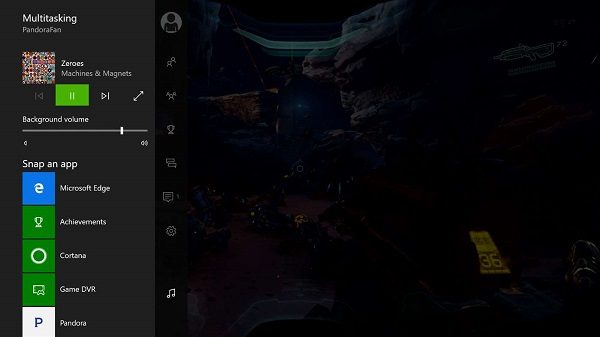
این برنامه که برای ایالات متحده، استرالیا(Australia) و نیوزلند(New Zealand) موجود است، میتواند موسیقی را به صورت آنلاین پخش کند و با Xbox One در پسزمینه کار میکند. اگر از نسخه رایگان استفاده میکنید، میتوانید ایستگاههای سبک را مرور کنید و آن را پخش کنید. با این حال، اگر در اشتراک ممتاز آنها مشترک شوید، میتوانید به ایستگاههای بدون آگهی، پرشهای نامحدود و پخشهای نامحدود گوش دهید. از اینجا دانلود کنید.(Download from here.)
iHeartRadio
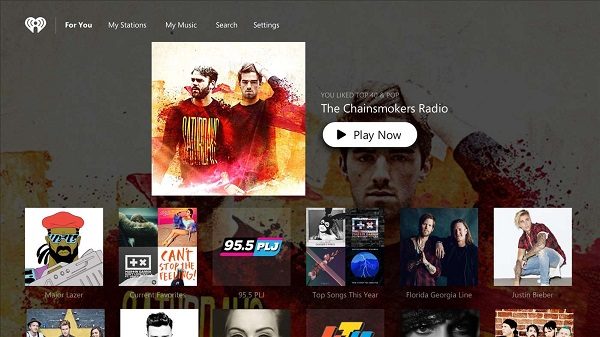
اگر دوست دارید به بهترین ایستگاه های رادیویی زنده و ایستگاه های سفارشی در سراسر جهان گوش دهید، این برنامه است. این سرویس نیازی به معرفی ندارد و ایستگاه شخصی سازی شده را با هر آهنگ، هنرمند و سبک ارائه می دهد. آن را از اینجا دانلود کنید.(Download it here.)
پخش کننده موسیقی پس زمینه ساده(Simple Background Music Player)
این اولین اپلیکیشنی بود که با اعلام این ویژگی ایکس باکس وان از پخش موسیقی پسزمینه پشتیبانی کرد. (Xbox One)اگر موسیقی روی درایو USB یا هارد دیسک خود دارید، بقیه کارها را برای شما انجام خواهد داد. از پخش فایل های موسیقی MP3(MP3) , M4A , MP4 , FLAC و WMA با فرمت FAT32 یا NTFS پشتیبانی می کند. ما به شما توصیه می کنیم یک هارد دیسک اختصاصی برای اهداف رسانه ای(dedicated hard drive for media purpose) داشته باشید .
شما باید یک پوشه به نام "Xbox Music Library" روی یک کلید USB یا درایو(USB) خارجی USB ایجاد کنید، برخی از موسیقی های مورد علاقه خود را در آن پوشه کپی کنید، کلید (USB)USB را به Xbox خود وصل کنید، برنامه را شروع کنید و پخش تمام موسیقی ها را شروع کنید. در آن پوشه آن را از اینجا دانلود کنید.(Download it from here.)
Spotify
این یکی از محبوب ترین و پیشروترین سرویس پخش موسیقی است. از پخش موسیقی پسزمینه Xbox One(Xbox One) با کنترل راهنمای Xbox One بهره میبرد . اگر مشترک ممتاز هستید، میتوانید از Spotify Connect به نفع خود استفاده کنید. به عبارت ساده، میتوانید پخش جریانی موسیقی را از رایانه شخصی یا تلفن خود به Xbox One ارسال(Xbox One) کنید.
- در حین بازی به صورت رایگان به موسیقی در پس زمینه گوش دهید.
- (Browse)آلبوم ها، آهنگ ها و لیست های پخش مورد علاقه خود را مرور کنید.
- پخش آسان از کنترلر(Controller) ایکس باکس وان یا تغییر آهنگ از موبایل یا تبلت بدون ترک بازی.
- لیست پخش عالی برای بازی های حماسی در سبک بازی(Gaming) (در مرور(Browse) ) را در Spotify پیدا کنید.
آن را از اینجا دانلود کنید.(Download it here.)
پخش موسیقی از رایانه شخصی خود از طریق DLNA(Stream Music from your PC over DLNA)
کنسول Xbox One میتواند هنگام پخش از دستگاهها و برنامههای سازگار در ویندوز 10(Windows 10) ، از جمله برنامههای Groove Music و Movies & TV، موسیقی پخش کند. این روی DLNA کار می کند . مطمئن(Make) شوید که هر دو دستگاه در یک شبکه هستند.
- برنامه Groove را در رایانه خود باز کنید.
- یک آهنگ یا لیست پخش را در رایانه خود انتخاب کنید.
- روی Play ضربه بزنید یا کلیک کنید.
- در پایین صفحه، روی فرستادن(Cast) به دستگاه(Device) ضربه بزنید یا کلیک کنید .
- کنسول خود را از لیست دستگاه ها انتخاب کنید. اگر کنسول شما روشن و آنلاین باشد، رسانه شروع به پخش می کند.
از OneDrive با برنامه Groove Music استفاده کنید(Use OneDrive with Groove Music App)
میتوانید مجموعه موسیقی خود را در OneDrive آپلود کنید و سپس از Groove App برای پخش موسیقی در پسزمینه استفاده کنید. شما گزینه های تصادفی و تصادفی دریافت نمی کنید، اما موسیقی را یکی پس از دیگری پخش می کند. شما باید برنامه OneDrive را روی Xbox خود نصب کنید و با حسابی که برای ذخیره تمام موسیقی خود استفاده می کنید وارد شوید.
مای تیوب(MyTube)
این یک برنامه شخص ثالث برای ایکس باکس وان(Xbox One) است که به شما امکان می دهد ساعت ها ویدیو را به صورت صدا در ایکس باکس وان(Xbox One) پخش کنید. تنها(All) چیزی که نیاز دارید این است که یک لیست پخش از ویدیویی که می خواهید پخش کنید ایجاد کنید و در پس زمینه اجرا شود. هزینه برنامه برای بهترین تجربه 0.99 دلار است، در غیر این صورت، نسخه آزمایشی شما را به تماشای 1 ساعت ویدیو در هر 3 ساعت محدود می کند، سپس برای ادامه تماشا باید 10 دقیقه صبر کنید. از اینجا دانلود کنید.(Download from here.)
SoundCloud

این پلت فرم موسیقی مبتنی بر جامعه بیش از 150 میلیون آهنگ ارائه می دهد. آنها یک نسخه اختصاصی برای Xbox One دارند که به شما امکان می دهد هنگام بازی به آهنگ های مورد علاقه خود با صدای پس زمینه گوش دهید و همچنین دارای مجموعه ای از لیست های پخش بازی است. برای بهبود توصیه، همیشه میتوانید آهنگهای خود را در اینجا آپلود کنید. از اینجا دانلود کنید.(Download from here.)
Xbox One گزینه های زیادی برای پخش موسیقی پس زمینه دارد. از آن استفاده میکنی؟ اگر بله، برنامه مورد علاقه شما کدام است؟ چطور به کارش می بری؟ در نظرات به ما اطلاع دهید.(Xbox One has a lot of options when it comes to background music playback. Do you use it? If yes, which is your favorite app? How do you use it? Let us know in the comments.)
Related posts
چگونه به راه اندازی Xbox One برای فرزند شما
نحوه راه اندازی Twitter به اشتراک گذاری در Xbox One
Fix UPnP نمی خطا موفق در Xbox One
10 بهترین بازی های مبارزه برای Xbox One
نحوه تنظیم و استفاده از custom image به عنوان Gamerpic در Xbox One
صفحه 10 RPG or Role Playing Games برای Xbox One
چگونه به بازی بازی های Xbox 360 مورد علاقه خود را در Xbox One
Far Cry 5 Xbox One game review
به طور خودکار Themes را بر اساس Sunrise & Sunset در Xbox One تغییر دهید
نحوه راه اندازی Google Assistant در Xbox One
چگونه به remap Xbox One Controller دکمه های روی PC and Xbox One
نحوه به روز رسانی Xbox One controller در Windows 10 PC
نحوه همکاری در Xbox One از طریق Mixer and Xbox Live
چگونه Report and Block Gamertag، Content و Messages در Xbox One
چگونه برای تعمیر Roblox error کدهای 6، 279، 610 در Xbox One یا PC
چگونه به انتقال Xbox One Games and Apps به Hard Drive خارجی
بدون Audio or Sound در هنگام بازی بازی در Xbox One
Xbox Startup and Online Troubleshooter به خطاهای Xbox One کمک خواهد کرد
نحوه بازنشانی Xbox One به تنظیمات Factory Default
چگونه به استفاده از Webcam در Xbox One برای Video و یا با Microphone
